win10怎样关闭电脑麦克风访问权限?
1、在电脑左下角打开windows图标。
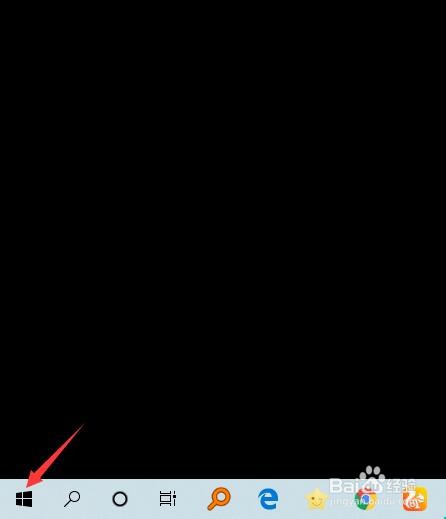
2、点击箭头所指的设置图标。

3、弹出的窗口中打开箭头所指的系统选项。

4、切换到声音选项。

5、打开麦克风隐私设置。

6、开麦克风栏目下点击更改。

7、这时弹出此设备的麦克风访问权限,可以点击箭头所指的开关按钮进行关闭。

1、在电脑左下角打开windows图标。
2、点击箭头所指的设置图标。
3、弹出的窗口中打开箭头所指的系统选项。
4、切换到声音选项。
5、打开麦克风隐私设置。
6、开麦克风栏目下点击更改。
7、这时弹出此设备的麦克风访问权限,可以点击箭头所指的开关按钮进行关闭。
声明:本网站引用、摘录或转载内容仅供网站访问者交流或参考,不代表本站立场,如存在版权或非法内容,请联系站长删除,联系邮箱:site.kefu@qq.com。
阅读量:181
阅读量:53
阅读量:102
阅读量:29
阅读量:104